Come aggiungere un elenco a discesa del paese ai moduli WordPress (il modo più semplice)
Pubblicato: 2020-09-18Vuoi aggiungere un elenco a discesa del paese a un modulo? Inserire un elenco nel modulo aiuterà i visitatori a scegliere rapidamente il proprio paese durante la compilazione del modulo.
In questo articolo, ti mostreremo come aggiungere paesi a un menu a discesa in WordPress. Questo è un metodo davvero semplice che non richiede codifica e non è necessario trovare un elenco di paesi da copiare e incollare.
Crea il tuo modulo WordPress ora
Come ottenere un elenco di paesi in WordPress
WPForms viene fornito con un elenco di paesi preimpostato che puoi aggiungere a qualsiasi modulo WordPress.
Puoi utilizzare il preset per aggiungere rapidamente l'intero elenco al modulo con 1 clic. Da lì, puoi anche personalizzare l'elenco in modo che i paesi siano formattati e scritti esattamente come li desideri.
Ti guideremo attraverso tutto questo nel tutorial qui sotto.
Il plugin WPForms è il miglior plugin per moduli di contatto per WordPress. L'elenco dei paesi è solo uno dei preset che puoi utilizzare.
Ha anche pratici preset per:
- Stati degli Stati Uniti
- Codici postali del paese
- Codici postali statali
- Mesi dell'anno
- Giorni della settimana
Questi ti faranno risparmiare un sacco di tempo quando crei moduli.
Continua a leggere per scoprire come aggiungere facilmente un elenco precompilato di paesi a qualsiasi modulo.
Come aggiungere un elenco a discesa del paese ai moduli WordPress
Ci sono solo 3 passaggi in questo tutorial. Ti mostreremo anche un passaggio facoltativo se desideri personalizzare l'elenco.
Ecco i passaggi che andremo a percorrere:
- Installa il plugin WPForms
- Aggiungi un elenco a discesa del paese al tuo modulo
- Personalizza i paesi nel tuo elenco a discesa (opzionale)
- Pubblica il tuo modulo sul tuo sito web
Iniziamo impostando il plugin WPForms.
Passaggio 1: installa il plugin WPForms
Per iniziare, installa e attiva il plugin WPForms.
Se hai bisogno di un piccolo aiuto con questo, leggi questa semplice guida su come installare un plugin in WordPress.
Avrai anche bisogno di un modulo pronto che puoi modificare mentre procediamo attraverso il tutorial. Puoi creare rapidamente un semplice modulo di contatto o modificare un modulo esistente.
Quando hai il modulo pronto, continuiamo.
Passaggio 2: aggiungi un elenco a discesa del paese al modulo
Ora siamo pronti per aggiungere l'elenco dei paesi al modulo.
Nella dashboard di WordPress, fai clic su WPForms » Tutti i moduli . Passa il mouse sul modulo a cui desideri aggiungere il menu a discesa, quindi fai clic su Modifica .
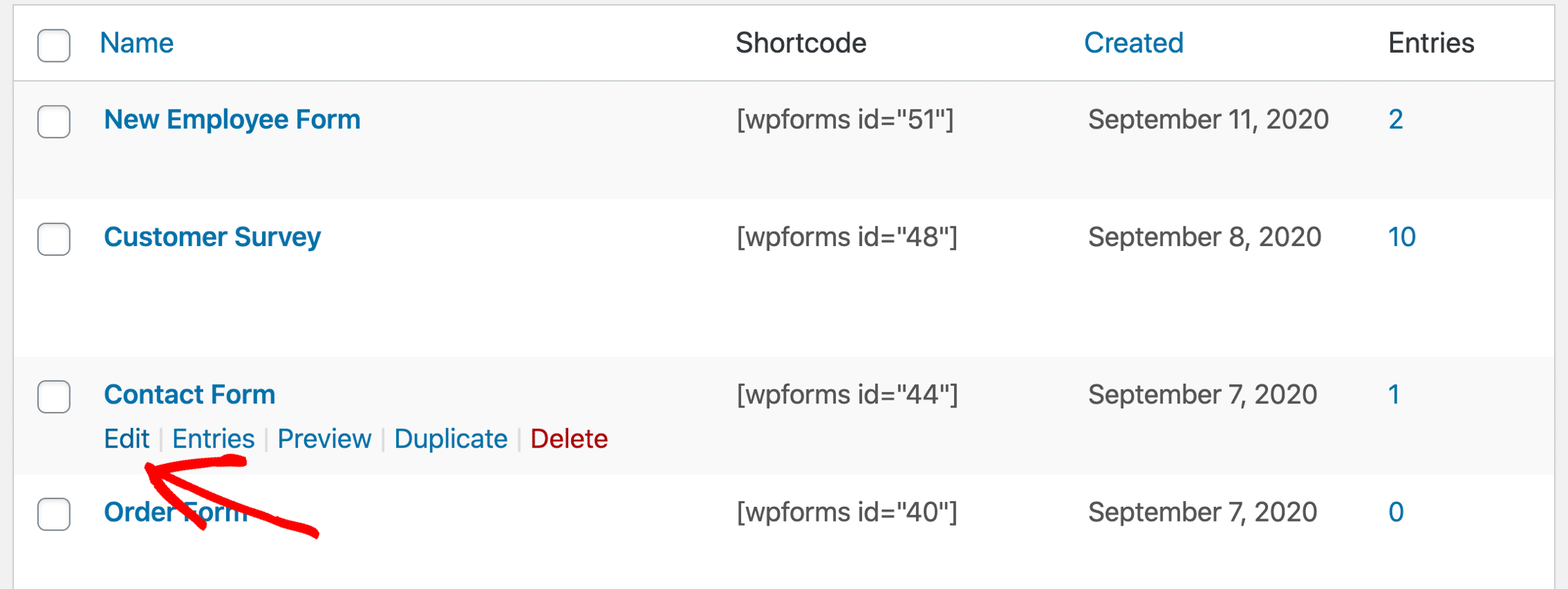
Ora siamo nel generatore di moduli. Vai avanti e trascina un campo a discesa dal riquadro di sinistra al riquadro di destra.
Fare clic una volta sul menu a discesa per aprire le impostazioni. Aggiungeremo i paesi utilizzando lo strumento di aggiunta in blocco qui.
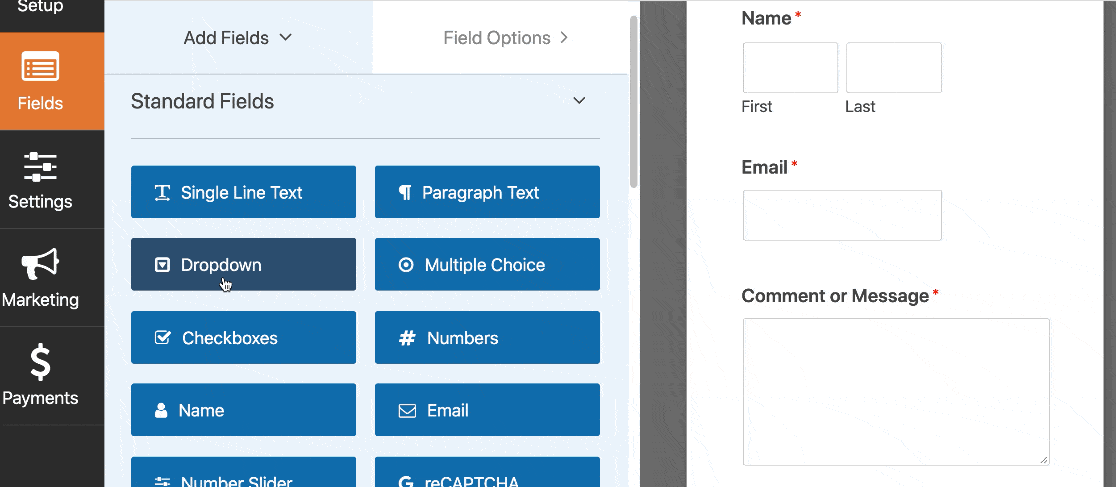
Rompiamolo subito.
Innanzitutto, con le impostazioni a discesa aperte, fai clic sul collegamento Aggiungi in blocco.
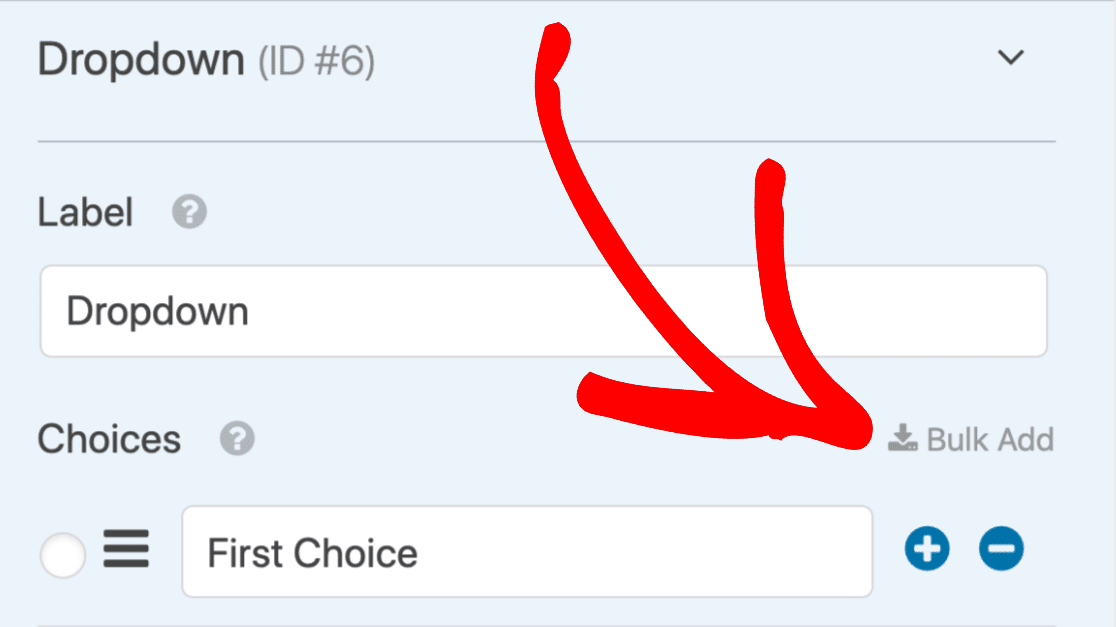
Sotto, fai clic su Mostra predefiniti per aprire un elenco di tutti i predefiniti in WPForms.
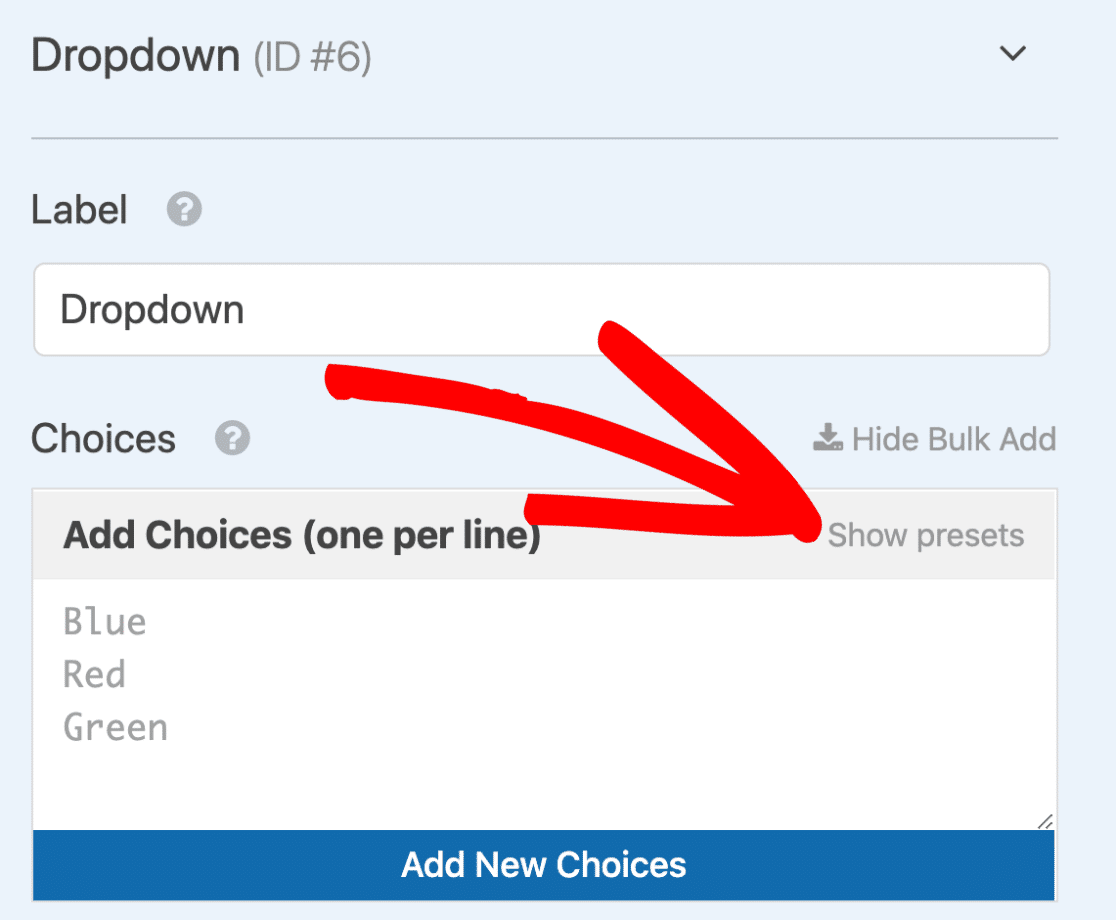
Vai avanti e fai clic su Paesi per caricare l'elenco completo dei paesi nel generatore di moduli.
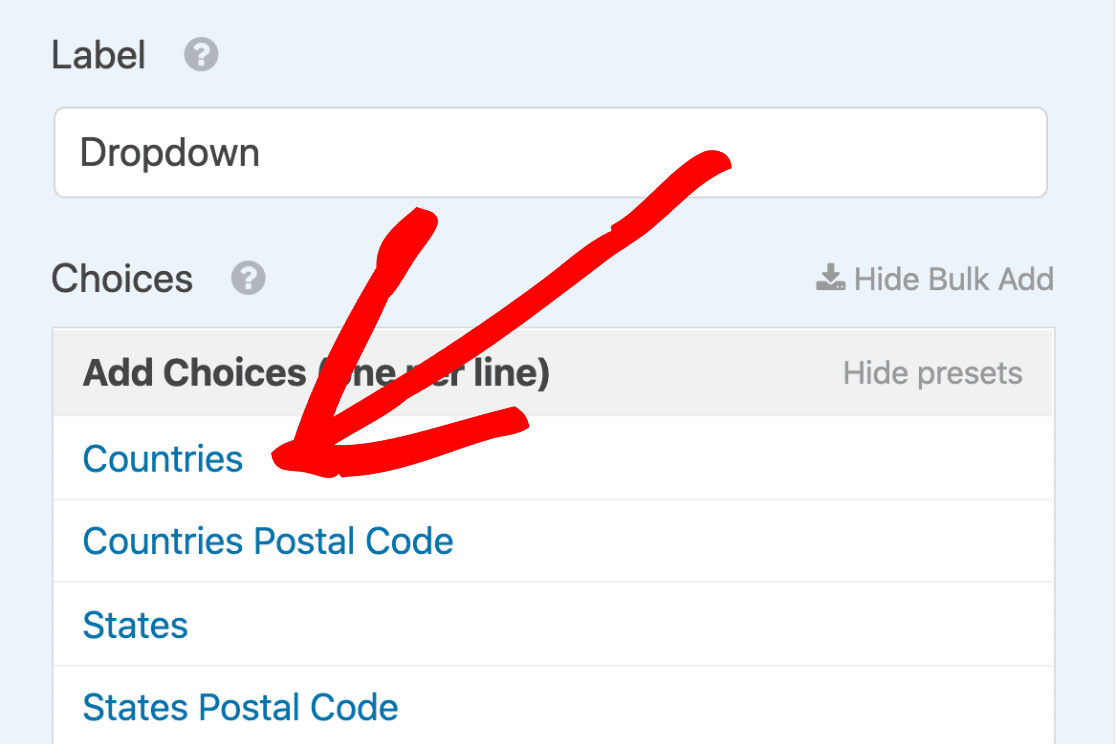
Infine, fai clic su Aggiungi nuove scelte per aggiungere tutti i paesi come nuove scelte nell'elenco a discesa.
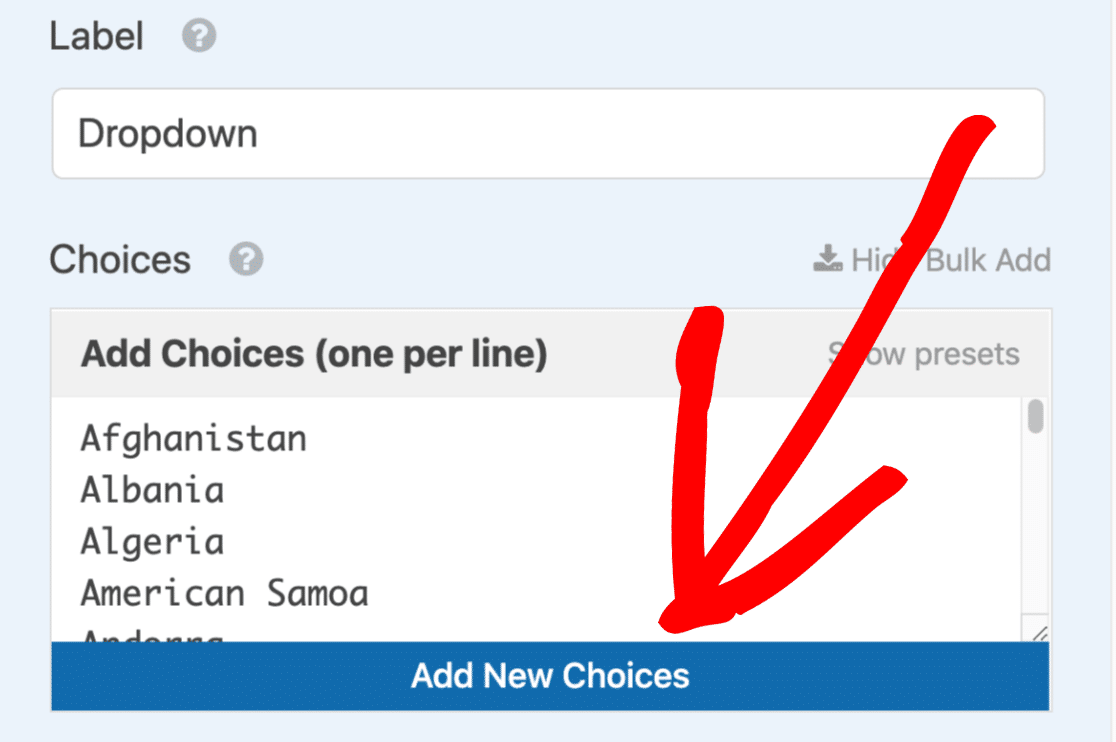
Grande! Abbiamo un elenco a discesa dei paesi quasi pronto per l'uso. Ci sono altre 3 piccole modifiche da fare ora.
Innanzitutto, eliminiamo le 3 scelte predefinite chiamate First Choice , Second Choice e Third Choice . Uno per uno, fai clic sull'icona meno accanto a tali elementi per eliminarli.
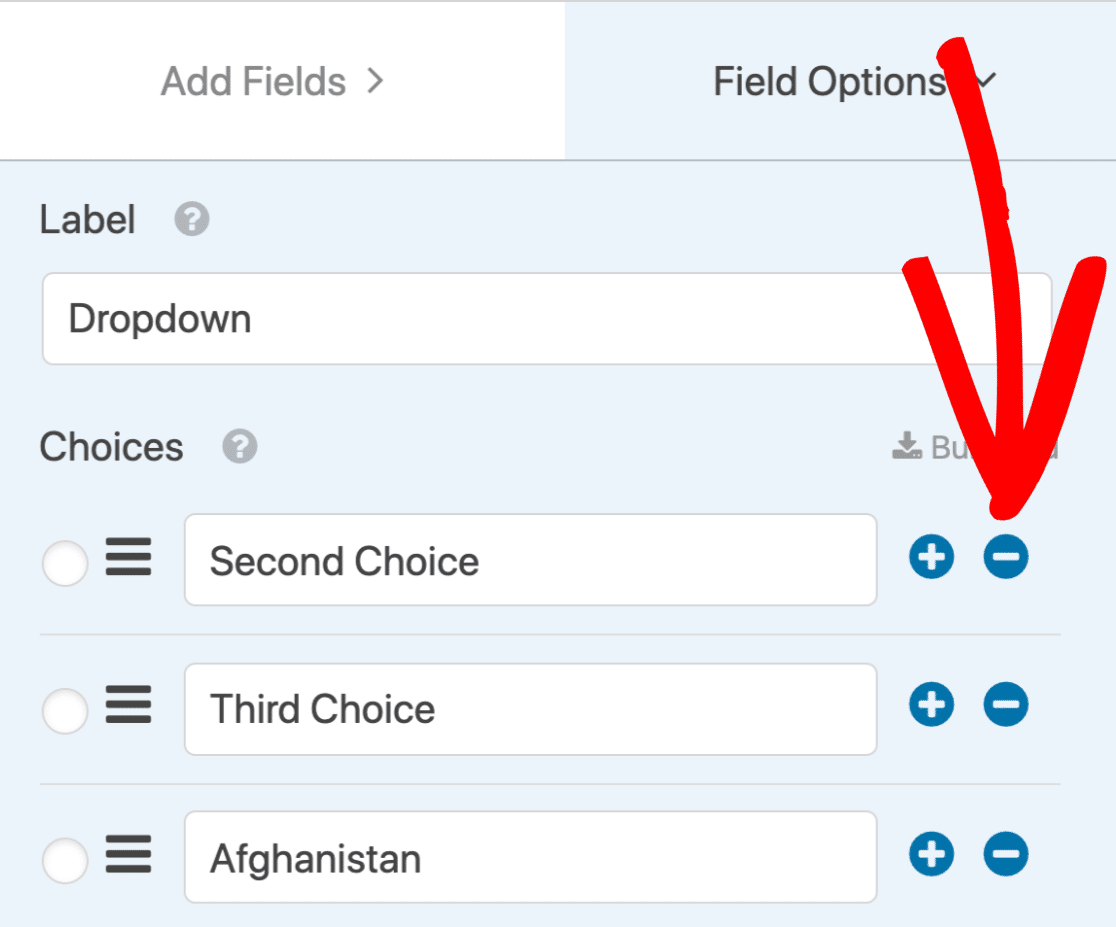
Puoi utilizzare lo stesso metodo per rimuovere i paesi dall'elenco, se lo desideri.
Ora dovremmo cambiare l'etichetta sul campo. Eliminiamo il menu a discesa e cambiamolo in Seleziona il tuo paese .
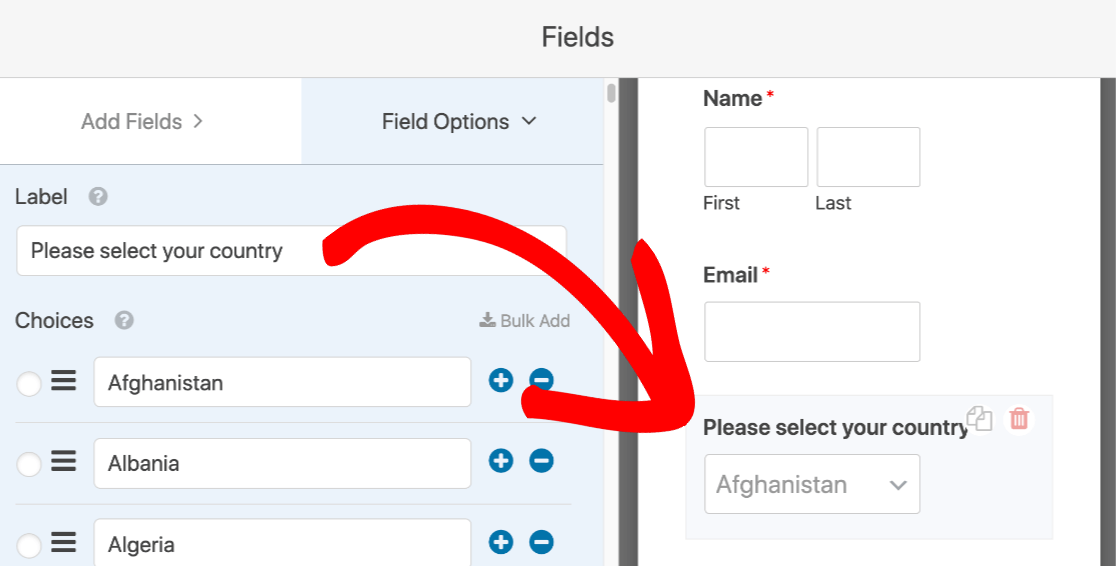
Soltanto un'altra cosa. Scorri di nuovo verso il basso e fai clic su Opzioni avanzate . Scegli lo stile Moderno invece dello stile Classico qui.
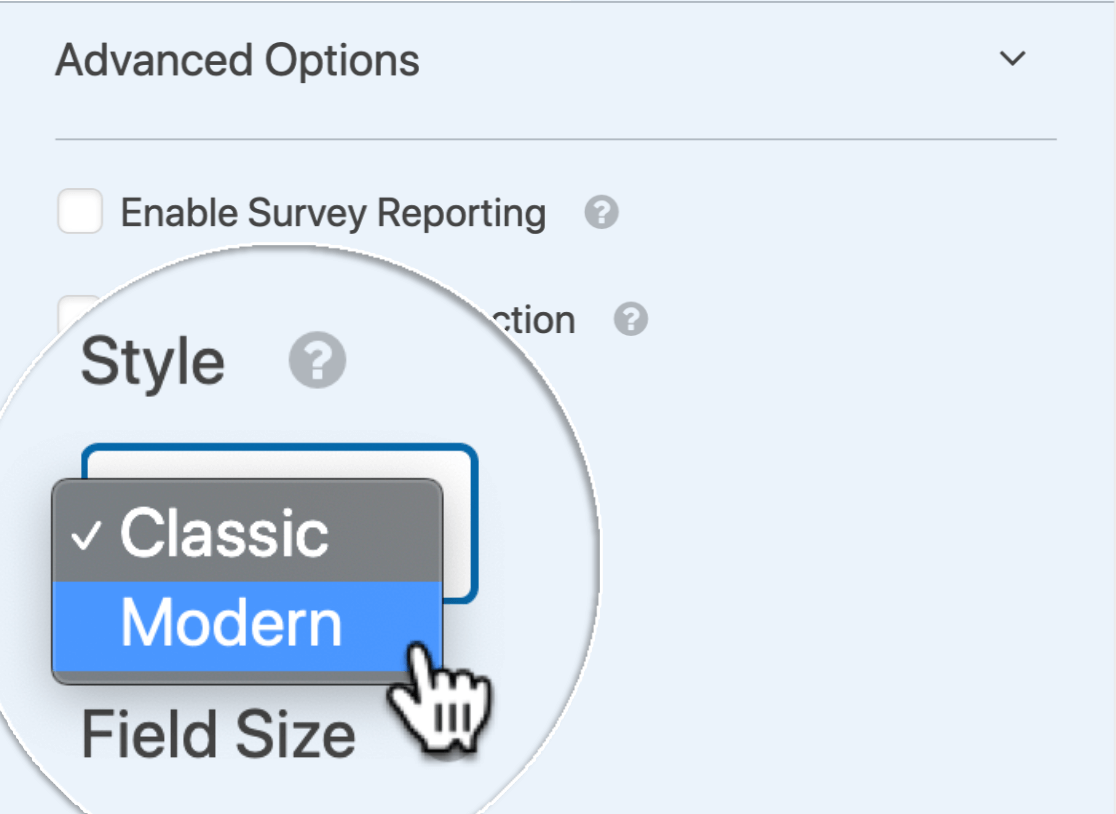

Perché usare lo stile moderno?
- È facile cercare nell'elenco, il che aiuta davvero quando hai tonnellate di scelte.
- I visitatori possono modificare facilmente la loro selezione facendo clic sulla X . Ti mostreremo come funziona alla fine del tutorial.
Se è tutto ciò di cui hai bisogno, sei pronto per pubblicare il tuo modulo. Puoi saltare al passaggio 4 per scoprire come farlo.
Se vuoi personalizzare l'elenco, continua a leggere.
Passaggio 3: (Facoltativo) Personalizza i nomi dei paesi nel tuo menu a discesa
Ora che hai aggiunto tutti i paesi al tuo menu a discesa, potresti voler personalizzare il modo in cui sono impostati.
Ci sono 2 cose che puoi fare per modificare l'elenco.
Innanzitutto, puoi modificare il modo in cui viene formattato il nome di un paese modificando la scelta nel generatore di moduli.
Ad esempio, potresti voler cambiare "Regno Unito di Gran Bretagna e Irlanda del Nord" in "Regno Unito".
Basta modificare il testo per farlo:
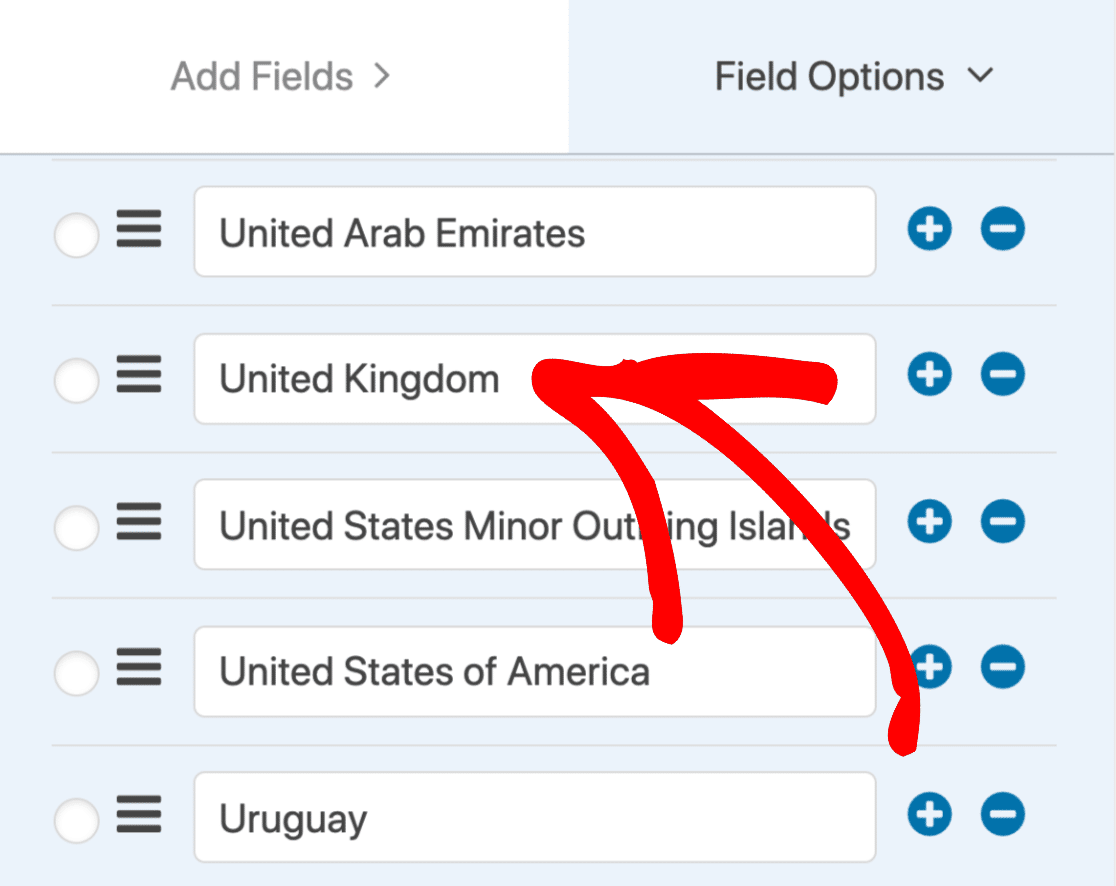
In secondo luogo, non dimenticare che puoi trascinare le scelte di risposta su e giù. Ciò significa che puoi mettere le selezioni più comuni in cima all'elenco in modo che siano più facili da trovare.
Per spostare qualsiasi scelta nell'elenco, fai clic e tieni premuta l'icona con 3 linee e trascinala. Qui abbiamo spostato il Canada e gli Stati Uniti in cima:
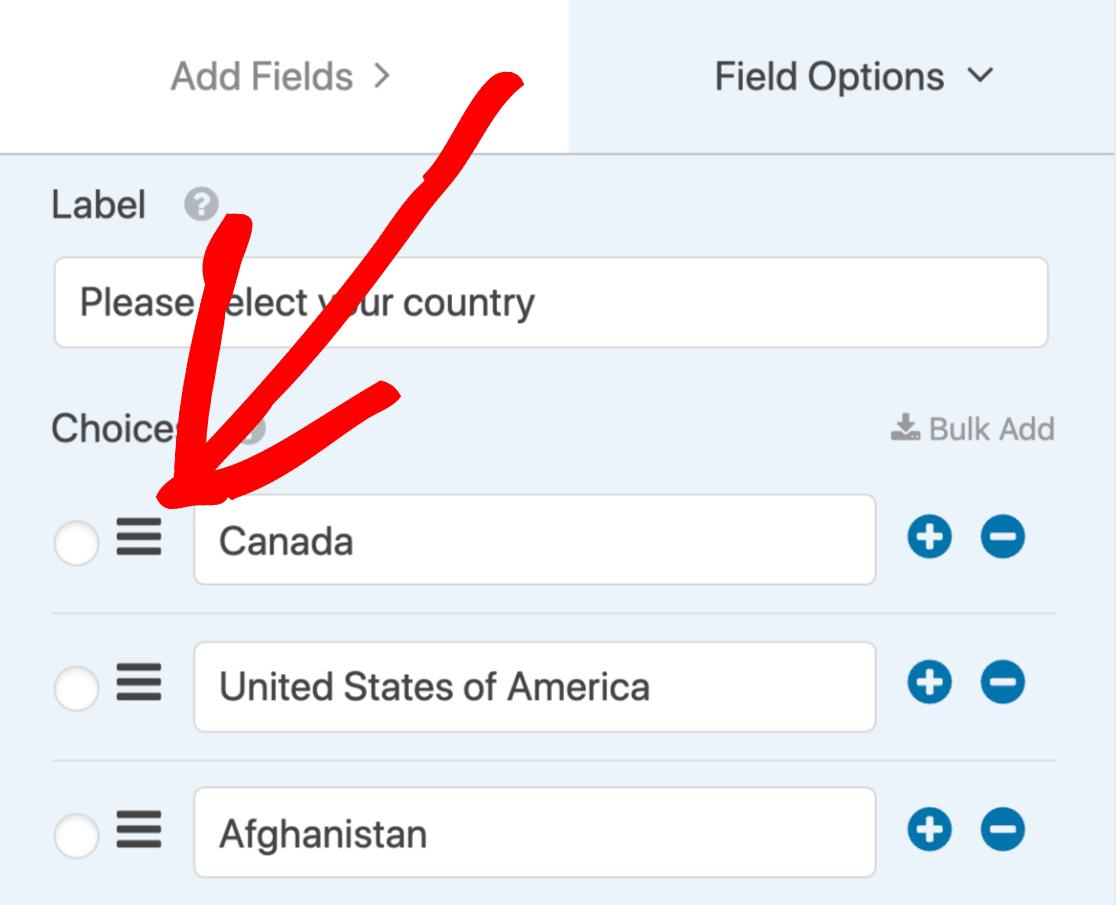
Grande! Ora il menu a discesa del tuo paese apparirà esattamente come lo desideri. Tutto quello che dobbiamo fare ora è pubblicarlo.
Fare clic su Salva prima di proseguire.
Passaggio 4: pubblica il modulo
Ora che il tuo menu a discesa è impostato, è il momento di pubblicare il tuo modulo. È davvero facile creare una nuova pagina direttamente dal generatore di moduli.
Per utilizzare la procedura guidata di incorporamento, fai prima clic su Incorpora nella parte superiore del generatore di moduli.
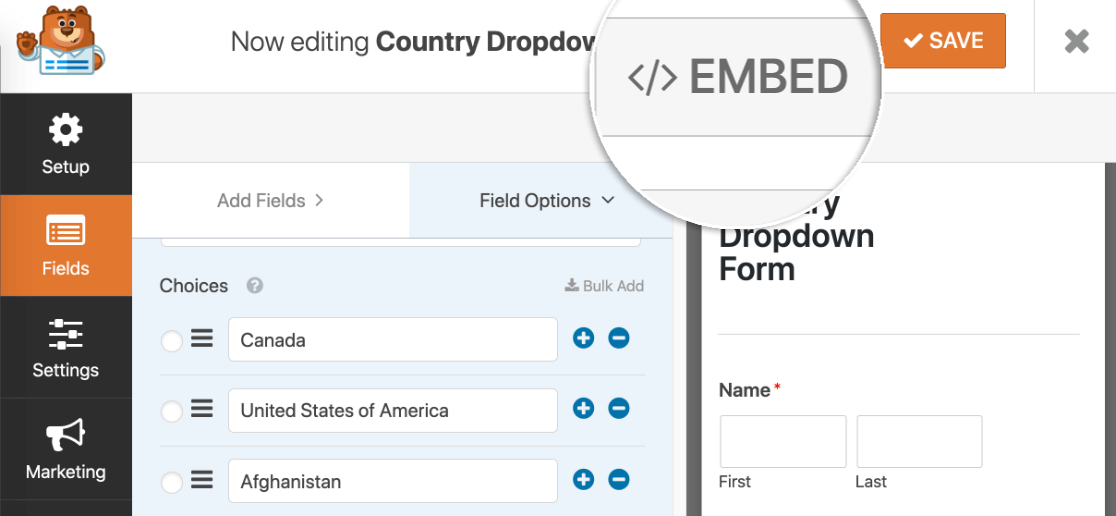
Facciamo clic su Crea nuova pagina .
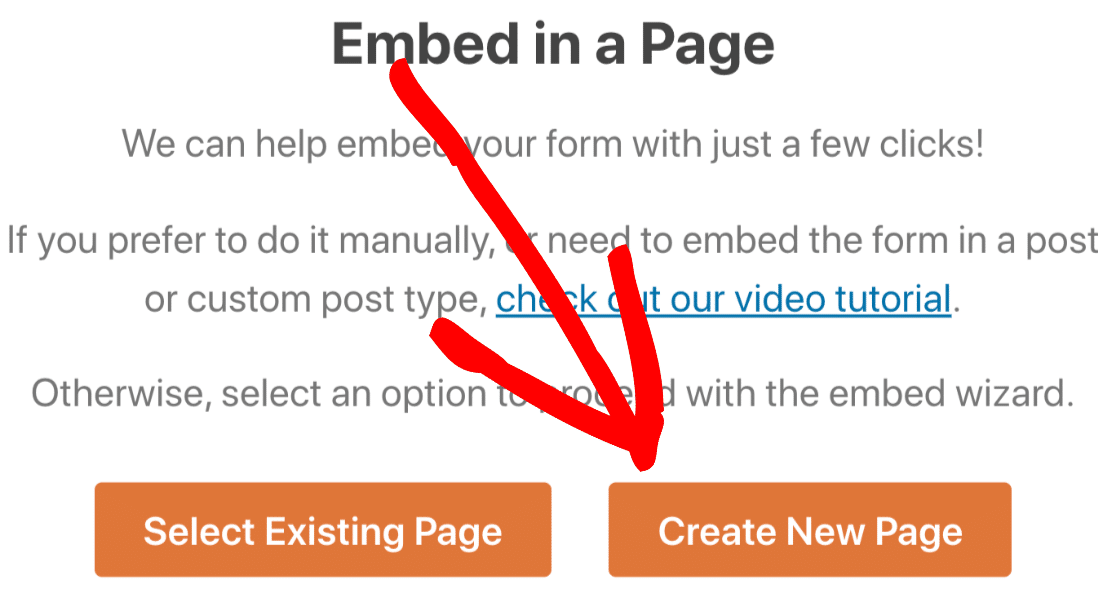
Nel popup, digita un nome per la pagina e fai clic su Andiamo .
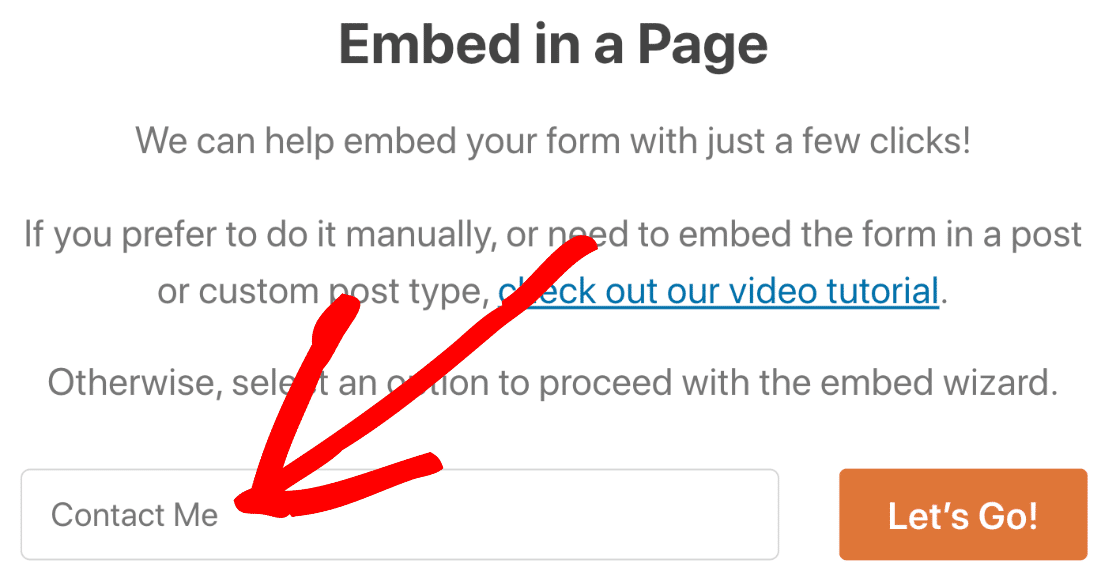
E ora pubblica la pagina facendo clic sul pulsante blu Pubblica in alto.
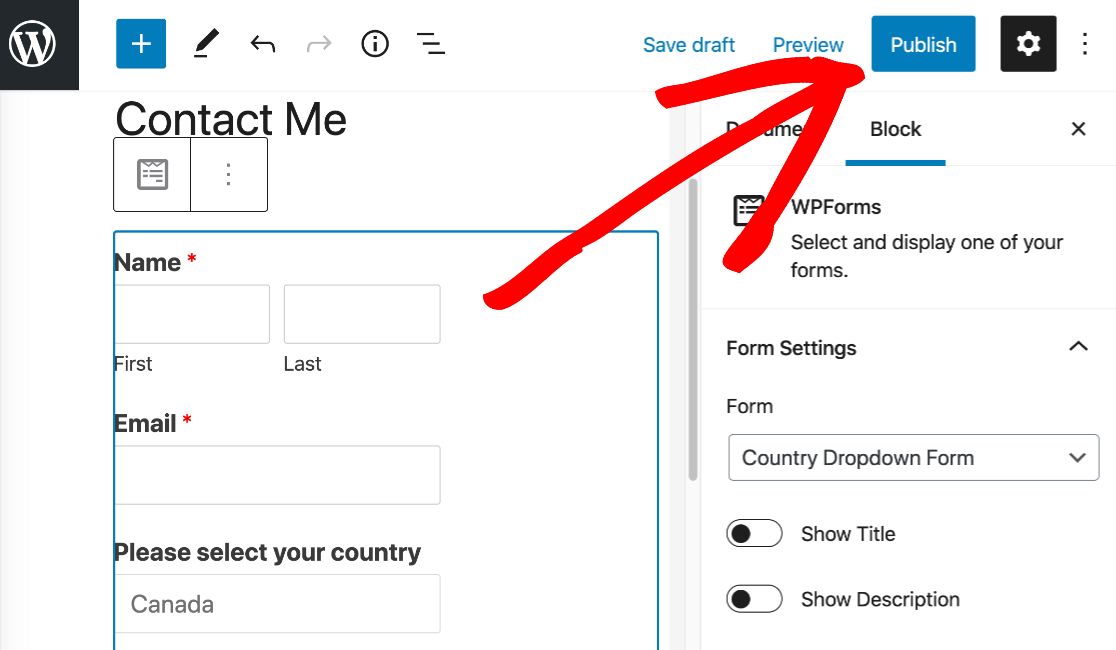
Ora puoi vedere il tuo elenco a discesa pubblicato.
Puoi vedere che i paesi che abbiamo riordinato sono proprio qui in alto:
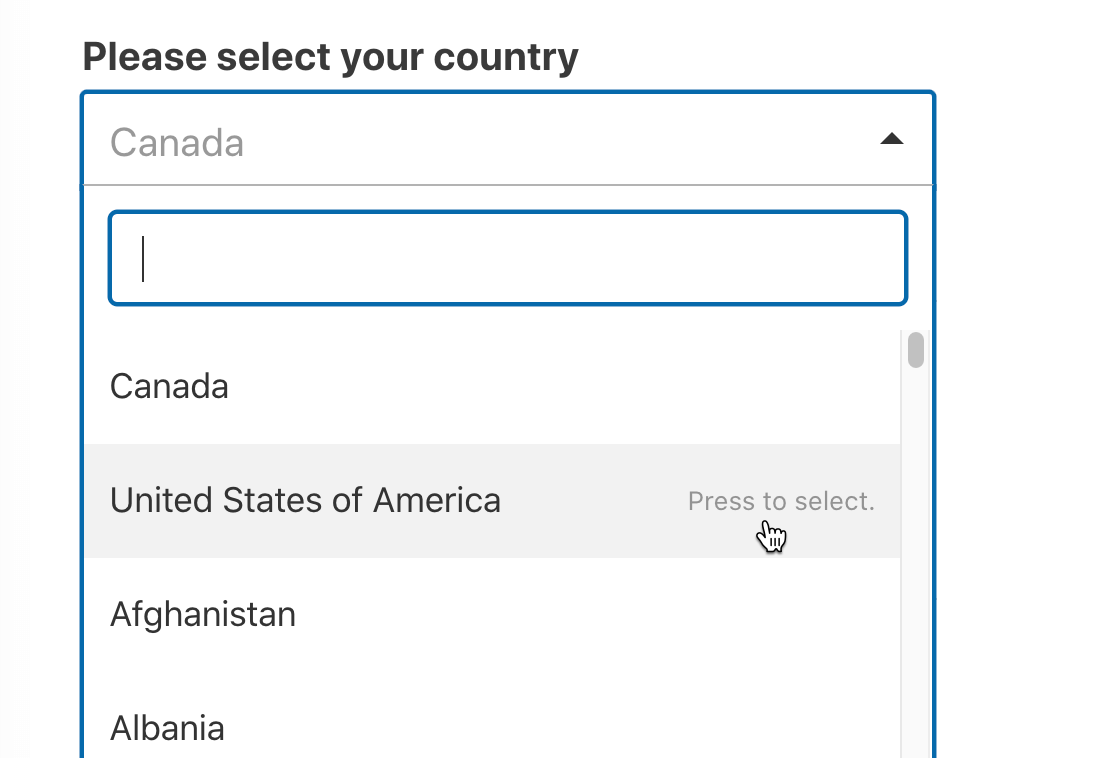
Possiamo anche cercare un paese per trovarlo facilmente:
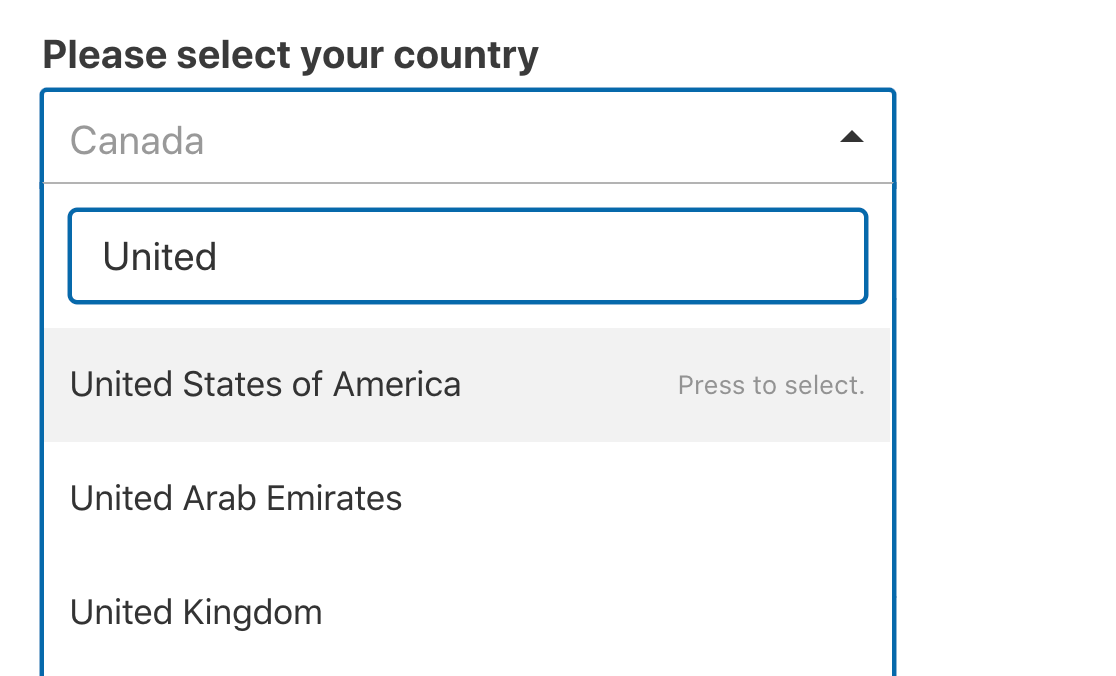
E se clicchiamo sul paese sbagliato, possiamo fare clic sulla X per cercare di nuovo:

Per elenchi molto lunghi come i menu a discesa dei paesi, queste piccole funzionalità extra sono davvero utili e rendono il menu a discesa del paese molto più facile da usare.
Se vuoi scoprire altri modi per creare rapidamente menu a discesa, dai un'occhiata a questa guida per aggiungere scelte di campi dinamici al tuo modulo.
E questo è tutto! Ora hai un menu a discesa del paese sul modulo WordPress pronto per l'uso da parte dei tuoi visitatori.
Se sei interessato a rendere i tuoi moduli più pertinenti alla tua area locale, puoi anche aggiungere una mappa dei moduli di contatto con un plug-in di WordPress.
Crea il tuo modulo WordPress ora
Suggerimento successivo: ottieni automaticamente la posizione del tuo visitatore
Sapevi che WPForms può visualizzare automaticamente la posizione dei tuoi visitatori su una mappa?
Puoi attivare la geolocalizzazione su tutti i tuoi moduli con 1 clic. Dai un'occhiata a questa guida su come tenere traccia delle posizioni degli utenti con l'invio di moduli WordPress per configurarlo.
Abbiamo anche compilato un elenco dei migliori plugin di geolocalizzazione per WordPress.
Pronto a costruire il tuo modulo? Inizia oggi con il plug-in per la creazione di moduli WordPress più semplice. WPForms Pro include tutti i Fancy Fields e offre una garanzia di rimborso di 14 giorni.
Se questo articolo ti ha aiutato, seguici su Facebook e Twitter per ulteriori tutorial e guide gratuiti su WordPress.
